Win10 DVD播放器出现问题怎么办?Win10 DVD播放器六大问题的修复方法
Windows10系统的DVD播放功能虽然不是免费的,但是仍然有一些用户愿意去购买它。不过,最近有些win10系统用户在使用DVD播放器时遇到了不少问题。接下来,小编就向大家分享Win10 DVD播放器六大问题的修复方法。希望能够帮助大家更好地使用这个我们花了钱购买的windows DVD 播放器。
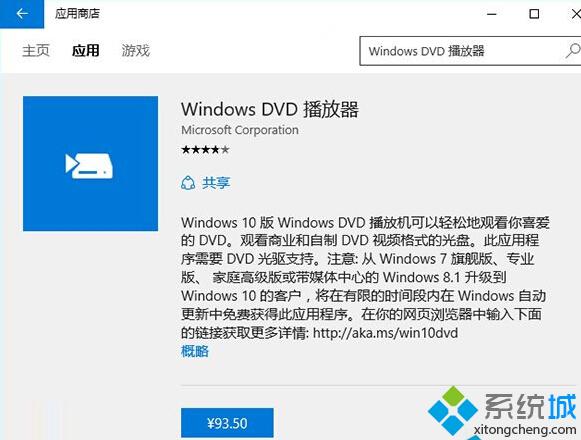
1、视频不流畅或无法播放
解决方法:更新显卡驱动。
2、更换光盘后,播放器不会播放新DVD内容
解决方法:重启DVD播放器。
3、播放器不检测DVD光盘
解决方法:关闭播放器,重新放入DVD光盘,再次打开播放器。
4、放入DVD光盘后却打开Win10应用商店
解决方法:
1.在Cortana搜索栏输入“DVD”后,点击“自动播放CD或其他媒体”。
2. 找到“DVD”相关项目(共四项),都选择“Play DVD(Windows DVD Player)”。
3.点击“保存”后,再次放入DVD光盘后就可以用Win10版DVD播放器自动播放了。
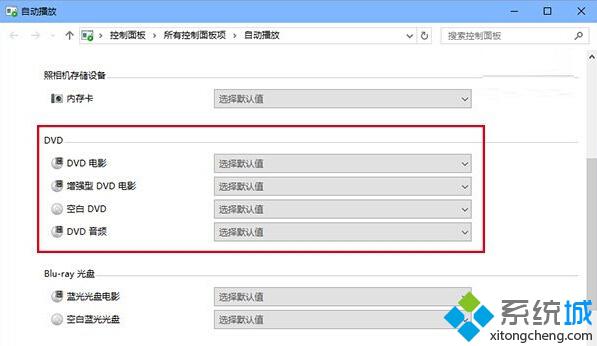
5、播放音频不使用Dolby Digital Plus 5.1
解决方法:目前微软尚未解决此问题,但某些用户称Windows更新会解决该问题。
6、使用HDMI连接其他屏幕后,DVD播放可能失败
解决方法:目前微软尚未解决此问题,相关用户可持续关注Windows更新对此问题的解决。
以上就是Win10 DVD播放器六大问题的修复方法介绍了。有需要的用户,不妨按照系统城小编的方法操作看看吧!
相关教程:电脑放dvd怎么放不出来h5播放器缩略图windows系统播放器windows7系统播放器我告诉你msdn版权声明:以上内容作者已申请原创保护,未经允许不得转载,侵权必究!授权事宜、对本内容有异议或投诉,敬请联系网站管理员,我们将尽快回复您,谢谢合作!










